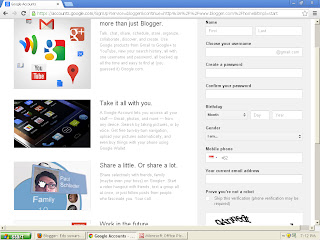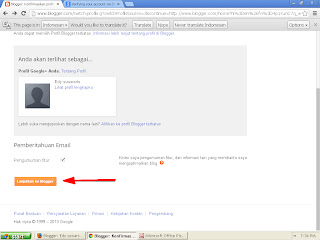Sampai saat ini fitur email di yahoo masih belum di lengkapi dengan menyisipkan sebuah gambar langsung di badan email. Itu artinya ketika kita ingin mengirimkan sebuah gambar ke rekan rekan kita gambar tersebut harus terpisah atau di lampiran.
Tetapi tidak usah galau, di sini saya akan berbagi trik untuk menyiasatinya secara detail. dari sebelum A sampai Z. Kenapa saya bilang sebelum A, karena biasanya teman teman yang lain hanya berbagi cara atau ilmu dari A sampai Z. Kalau saya malah dari sebelum A. Karena tidak sedikit beberapa dari teman kita belum memahaminya kalau langsung ke point nya saja. Oke masbroh langsung di praktekin di TAB sebelah juga its oke, apa di simak dulu? silahkan di simak alon alon cerita saya di bawah ini,, loh kek sejarah aja.
Apa saja yang harus di siapkan? Pertama dan paling pokok ya pasti gambar atau foto yang di simpan di komputer. ke dua adalah akun blorger. Bagi anda yang belum punya akun blogger dan masih belum memahami simak cerita di bawah.
- Membuat akun Blogger atau blog. Caranya, klik di SINI Di halaman baru anda akan menemukan seperti ini
1. Klik sign up yang ada di kanan atas
2. Isi semua data dengan benar.
- isi choose your name dengan nama calon alamat gmail anda misal edyblogger .
- Isi password dengan kata (sandi bikinan anda), - Confirm your password (sandi bikinan anda)
- Mobile phone (no hp anda)
- Your current email address (alamat email anda untuk konfirmasi akun)
- Centag pada kotak skip this verivication, I
- Agrre to the google, dan google my use....
- Agrre to the google, dan google my use....
- dan klik next step
3.- Isikan no hp anda dengan ext 62 misal (6281*****)
Ini berfungsi untuk verifikasi akun melalui hp.
- Pilih text message jangan yang voice call biar kode verifikasi di kirim melalui SMS.
- Klik continue
4. - Tunggu SMS yang terkirim ke HP anda kemudian masukan kode verifikasi nya
- Klik Continue
5.Klik Next step
6. Klik Back to Blogger
7. - Pilih bahasa indonesi untuk memudahkan membaca langkah langkahnya. jika anda lihai bahasa inggris ya ga usah bro,, he he
- Klik Lanjutkan ke Blogger
8. Klik new Blog
9. - isi judul blog anda di kotak Title dengan judul terserah anda. seperti saya memberi contoh judul "simpan gambar" anda bia menggunakan judul apa saja. misal gambarku, gambar foto, fotoku, atau apalah menurut selera anda.
- pilih alamat URL di kotak Address. ini nantinya akan di gunakan sebagai rumah blog anda misal jadinya www.edyssmart82.blogspot.com .
Tetapi anda hanya mengisi dengan nama sebelum domain. misal saya ambil contoh dengan mengisi "gambarkuloo". anda bisa mengisi dengan nama alamat anda sendiri misal gambarku, fotoku, rupaku, atau apa saja dan di ketikkan di kotak Address.
jika alamat ini masih tersedia atau belum di pakai orang lain maka di bawah kotak alamat akan muncul tulisan ''This Blog Address is Available". Tetapi jika alamat ini sudah di pakai orang lain maka di sebelah kotak address akan muncul tanda seru. awas pentungan he he. ini berarti alamt ini sudah di pakai orang lain. ganti dengan coba alamat baru. (Bukan alamat rumah ya, tapi alamat URL)
- Klik gambar template yang simple atau yang saya kasih lingkaran
- Klik Create Blog
10. Klik Create New post
Tool ini letaknya seperti di gambar yang di panah berwarna orange.
Tool ini letaknya seperti yang di panah atau yang di lingkari
12. Klik pilih file
13.- Pilih gambar atau foto di mana anda menyimpan pada komputer anda.
Sebagai contoh saya ingin mengirim foto ketika jalan jalan di tembok china
- Jika sudah menemukan di mana letak gambar yang anda simpan lalu klik file tersebut kemudian klik open
14. Tunggu sebentar, proses unggah atau uploading gambar sedang berjalan.
Jika sudah muncul gambarnya Klik Add selected
15. Gambar akan terlihat di badan entri blog.
Anda bisa menyesuaikan ukuran dari small, medium, large, X- large, dan Original size.
16. Klik kanan pada gambar atau foto yang sudah terunggah di badan blog. Kemudian pilih Copy
Sampai di sini proses pertama sudah selesai sampai anda mendapatkan gambar yang di upload.
Anda bisa Klik simpan untuk menyimpan gambar di akun blogger anda.
Anda bisa Klik simpan untuk menyimpan gambar di akun blogger anda.
Saat nya anda menuju ke email anda
17. Di badan email klik kanan dan paste.
Sebagai contoh saya akan mengirimkan gambar yang sedang berada di tembok china ini ke barak obama. Karena dia akan mengajak kerjasama dengan saya, tetapi sebelumnya dia minta gambar foto saya dulu. Mudah mudahn anda tidak tertawa ya,, wkwkkk
18. Setelah anda klik kanan paste, di badan email akan langsunng tampil foto atau gambar yang anda akan kirim.
anda bisa merubah ukuran dengan menarik garis vertikal, Horisintal, maupun diagonal untuk menyesuaikan ukuran yang di butuhkan di badan email tersebut.
Tinggal kirim deh,, gampang kan??
Semoga bermanfaat.